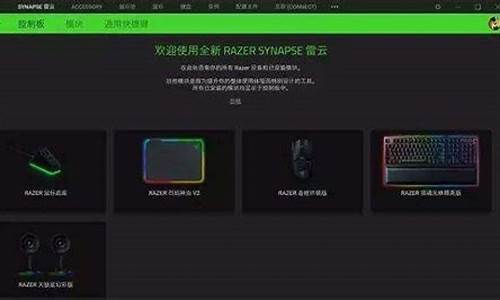win7磁盘碎片整理在哪里_win7磁盘碎片整理怎么操作
1.win7系统碎片整理在哪

由于硬盘总是处在不断擦写的状态,经常会写入文件或者删除文件,使用时间长了文件就会很凌乱,所以需要对硬盘进行碎片整理,来提升整体性能和运行速度。由于碎片整理时间比较长,我们可以设置定时执行磁盘碎片整理,比如在空闲的时候自动进行整理,这边小编教大家win7系统64位纯净版定期自动执行磁盘碎片整理的设置方法。
具体方法如下:
1、双击桌面上的计算机图标,进入到硬盘界面;
2、随便右键一个磁盘,点击“属性”;
3、在磁盘属性窗口里点击“工具”;
4、点击“立即进行碎片整理”;
5、在磁盘碎片整理程序窗口中点击“配置”;
6、在磁盘碎片整理程序修改的设置窗口中,设置好频率,日期,时间,和要整理的磁盘符号,时间可以设置午休时间或者周末不用电脑的时候,设置好之后,点击“确定”就可以完成磁盘自动整理的设置。
通过上面的步骤设置之后,win7系统就会在指定的时间自动执行磁盘碎片整理,有需要的用户可以了解下。
win7系统碎片整理在哪
本教程小编和大家分享win7系统进行磁盘碎片整理的详细步骤,下载工具、播放工具等会在磁盘中产生一些碎片,如果长时间没有清理磁盘碎片,会影响到系统的运行速度,严重的甚至会出现磁盘损坏,特别是经常在线看网络的用户。所以我们必须对磁盘进行碎片整理,win7系统如何进行磁盘碎片整理?一起来阅读下文教程吧。
推荐:win764位系统下载
具体方法如下:
1、依次点击并打开:“开始”-----“所有程序”-----“附件”-----“系统工具”-----“磁盘碎片整理程序”;
2、打开“磁盘碎片整理程序”;
3、为了最好的确定磁盘是否需要进行磁盘碎片整理,一般要对磁盘当前的状况进行分析,分析后,我们再决定是否要对磁盘进行碎片整理,若是碎片不多,那么无需进行磁盘整理,先选择要分析的磁盘,然后点击下面的“分析磁盘”;
4、磁盘分析所需的时间主要取决于以下两点:1、磁盘分区容量大小,2、本磁盘分区中的文件多少;
5、磁盘分析完,就可以进行磁盘碎片整理了,一般碎片10%以下可以不进行整理,我这里为了描述碎片整理的全过程,所以进行整理;
磁盘碎片整理所需的时间主要取决于以下几点:1、磁盘分区容量大小,2、本磁盘分区中的文件多少。3、本磁盘分区碎片的多少。
6、磁盘碎片整理完后,如下图所示,我这个电脑是刚买不久,所以没有碎片产生,若是使用比较久的硬盘,可能产生一些磁盘坏道,这样的碎片就不能整理了。
以上内容就是win7系统进行磁盘碎片整理的详细步骤,简单的结果步骤,希望对大家有所帮助!
在日常工作和生活中经常会使用到电脑,当萝卜家园win7系统电脑磁盘长时间使用之后就会产生一些碎片和凌乱的文件,这时就会占用磁盘的大量空间。所以进行碎片整理是很有必要的,下面,小编就给大家分享了win7系统怎么进行碎片整理的方法。
整理方法如下:
1、首先点击桌面左下角的开始菜单所有程序附件系统工具。
2、点击磁盘碎片整理程序。
3、再选择要整理的磁盘,点击分析磁盘。
4、分析完后,若有碎片,选中磁盘后点击磁盘碎片整理。
5、如果想让电脑在固定的时间段内自动进行碎片整理,就点击配置。
上面给大家介绍的就是win7系统怎么进行碎片整理的方法步骤啦。学会了吗?希望能帮助到你。
声明:本站所有文章资源内容,如无特殊说明或标注,均为采集网络资源。如若本站内容侵犯了原著者的合法权益,可联系本站删除。